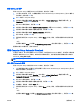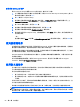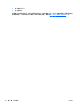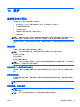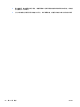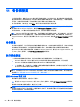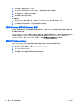User Guide-Windows 8
删除自动 DriveLock 保护
要在 Computer Setup 中删除 DriveLock 保护功能,请执行以下步骤:
1. 打开或重新启动笔记本计算机,然后在屏幕下方显示“Press the ESC key for Startup Menu”(按 esc
键显示启动菜单)消息时按 esc。
2. 按 f10 键进入 Computer Setup。
3. 使用指点设备或箭头键选择 Security(安全保护) > Hard Drive Tools(硬盘驱动器工具) >
Automatic DriveLock(自动 DriveLock),然后按 Enter 键。
4. 输入 BIOS 管理员密码,然后按 enter 键。
5. 使用指点设备或箭头键选择内置硬盘驱动器,然后按 enter 键。
6. 使用指点设备或箭头键选择 Disable protection(禁用保护)。
7. 要保存更改并退出 Computer Setup,请单击屏幕左下角的 Save(保存)图标,然后按照屏幕上的
说明进行操作。
– 或 –
使用箭头键选择 Main(主屏幕)> Save Changes and Exit(保存更改并退出),然后按 enter 键。
使用防病毒软件
在使用笔记本计算机收发电子邮件、联网或访问 Internet 时,笔记本计算机可能会感染病毒。计算机病
毒可能会导致操作系统、程序或实用程序无法运行或无法正常运行。
防病毒软件可以检测出大部分病毒并杀灭病毒,而且在很多情况下还能修复病毒造成的损坏。为了实时
防止感染新发现的病毒,必须及时更新防病毒软件。
Windows Defender 已预安装在笔记本计算机上。强烈建议您继续使用防病毒程序,以便为笔记本计算
机提供全面保护。
有关计算机病毒的详细信息,请访问 HP Support Assistant。要访问“开始”屏幕上的 HP Support
Assistant,请选择 HP Support Assistant 应用程序。
使用防火墙软件
防火墙用于防止未经授权访问系统或网络。防火墙可以是您安装在计算机上和/或网络上的软件程序,也
可以是由硬件和软件组合而成的解决方案。
您可以考虑两种类型的防火墙:
●
基于主机的防火墙 — 只保护安装了该防火墙的计算机的软件。
●
基于网络的防火墙 — 安装在 DSL 或电缆调制解调器和您的家庭网络之间,可保护该网络中的所有
计算机。
系统上安装了防火墙后,所有进出系统的数据都会受到监控,并会与一组用户定义的安全条件对比。任
何不符合这些条件的数据都会被阻止。
您的笔记本计算机或网络设备上可能已安装了防火墙。如果未安装,可以使用防火墙软件解决方案。
注: 在某些情况下,防火墙可能会阻止访问 Internet 游戏、干扰在网络上共享打印机或文件、以及阻
止传输授权的电子邮件附件。要暂时解决该问题,可以先禁用防火墙,再执行所要执行的任务,然后重
新启用防火墙。要永久解决该问题,请重新配置防火墙。
52 第 9 章 安全保护 ZHCN